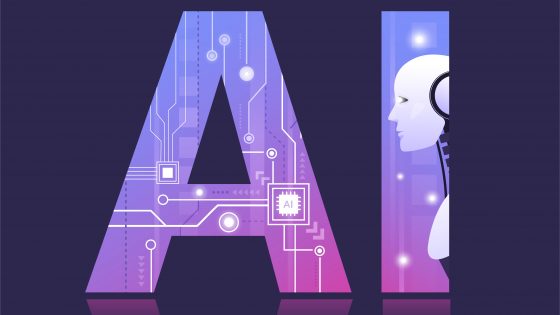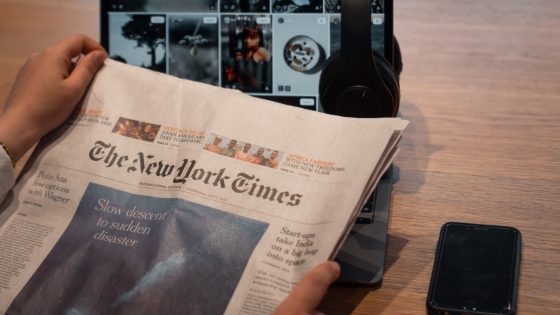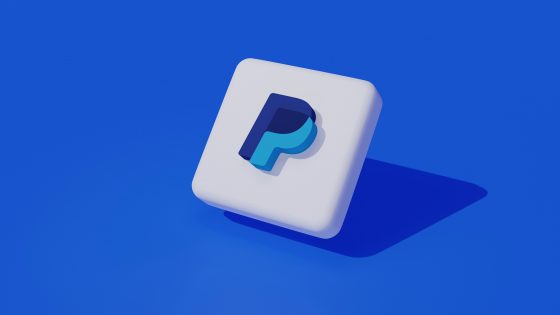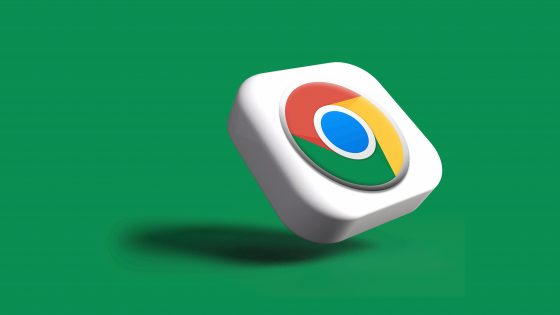Comment utiliser des fonds d’écran animés sur Windows 11 ?
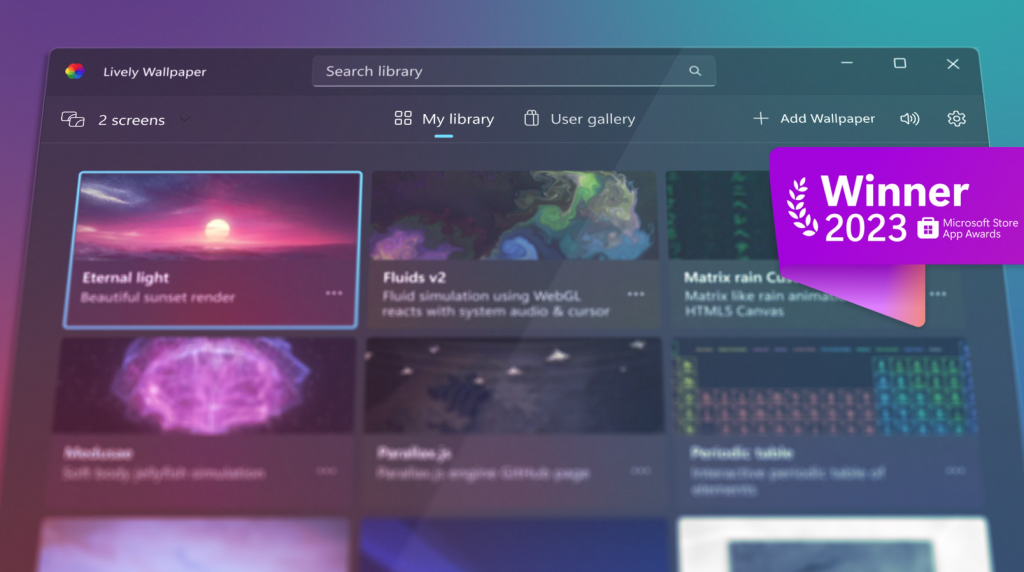
Si nous comparons le téléphone et l'ordinateur, sur le téléphone, nous préférons de loin jouer avec les fonds d'écran, les couleurs, les widgets et les éléments similaires qui égayent nos écrans. Nous avons déjà montré comment changer l'arrière-plan en vidéo ou utiliser un arrière-plan animé sur un téléphone Android. Les lanceurs dédiés sont également un moyen simple de personnaliser votre téléphone, qui offrent bien plus d'options de personnalisation des applications, dossiers, fichiers, fonds d'écran... que celles proposées par défaut par les fabricants. Si vous possédez un téléphone Samsung, vous pouvez installer l'application Good Lock à la place du lanceur, qui, comme le lanceur, ajoute de nombreuses nouvelles options de personnalisation et des fonctionnalités encore meilleures.
Comme avec Android, nous pouvons également utiliser des programmes trouvés sur Internet pour nous aider sous Windows. Les meilleures options sont Lively Wallpaper, qui est gratuit et vous devrez trouver les fonds d'écran vous-même, et le programme payant Wallpaper Engine, que vous pouvez trouver sur Steam et qui possède déjà une énorme collection de fonds d'écran uniques.
Comment utiliser des fonds d’écran animés dans Windows 11 avec Lively Wallpaper ?
Lively Wallpaper est une application open source disponible entièrement gratuitement directement sur le Microsoft Store ou sur GitHub. C'est l'une des applications les plus populaires parmi les utilisateurs de Windows et même Microsoft lui a décerné la meilleure application de sa boutique l'année dernière.
De quoi avez-vous besoin pour commencer ?
- Installez le programme Lively Wallpaper à partir des sources mentionnées ci-dessus, le moyen le plus simple consiste à utiliser le Microsoft Store.
- Après l'installation, lancez Lively Wallpaper et vous serez accueilli par une interface graphique tout à fait normale avec des fonds d'écran animés préinstallés.
- Si vous en aimez un, cliquez dessus pour le définir comme fond d'écran.
- Vous pouvez modifier davantage chaque arrière-plan. Cliquez sur le bouton Plus (symbole à trois points) et dans la fenêtre contextuelle Personnaliser. Chaque fond étant différent, vous aurez différentes options de paramétrage (couleur, taille, qualité...) pour chacun. Enfin, enregistrez les modifications.
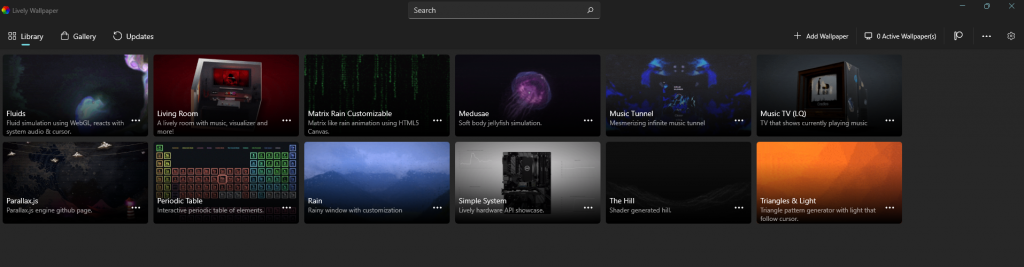
Certains fonds d'écran sont déjà dans la galerie, mais ils n'ont rien de spécial, juste pour un avant-goût
Vous avez défini votre premier fond d'écran animé. Vous pouvez maintenant fermer le programme Lively Wallpaper. Cliquer sur la croix réduira le programme, mais il fonctionnera toujours en arrière-plan. Si vous fermez complètement le programme, l'arrière-plan animé sera également désactivé. Par défaut, Lively Wallpaper démarre lorsque vous allumez votre ordinateur. Si vous ne l'aimez pas, vous pouvez le modifier dans les paramètres.
Ces 12 fonds d'écran préinstallés ne sont certainement pas ce que vous recherchez, il est donc temps de télécharger nos propres fonds d'écran.
Comment télécharger vos propres fonds d'écran animés ?
Si vous maîtrisez les outils de conception, vous pouvez télécharger toutes vos illustrations sur Lively Wallpaper, qui prend en charge les vidéos, les GIF et les fonds d'écran interactifs similaires. Ceux qui sont moins doués devront s’aider du Web, où des horizons infinis vous attendent.
- Revenez à Lively Wallpaper et cliquez sur l’icône + dans le coin supérieur droit.
- Recherchez le fichier ou faites-le glisser directement dans le programme.
- Si vous ne l'avez pas sur le disque et que vous avez trouvé un bon arrière-plan en ligne, vous pouvez simplement coller le lien du site Web, à condition que la vidéo/le site Web prenne en charge l'intégration.
- La troisième option consiste à utiliser l’intelligence artificielle, qui transforme une image 2D normale en un arrière-plan dynamique. Cliquer sur Avancé et trouvez la photo que vous souhaitez transformer. Parfois, le résultat est bon, mais souvent vous constaterez des erreurs.
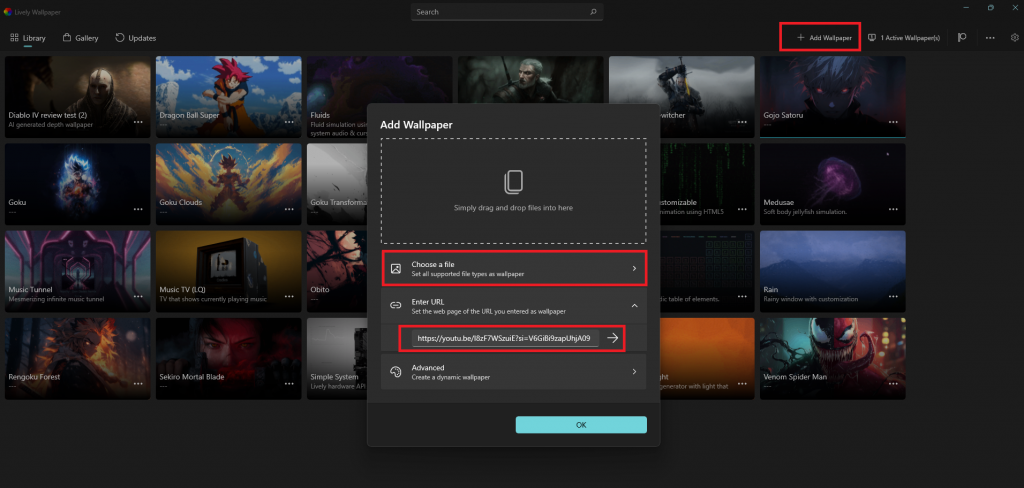
Vous pouvez ajouter pratiquement n'importe quel clip vidéo, GIF, photo animée ou tout autre élément similaire à la galerie
La plupart des formats vidéo sont pris en charge. Vous pouvez télécharger les précieuses images que vous avez sur votre téléphone ou votre appareil photo sur Lively Wallpaper et les transformer en fond d'écran vidéo.
Les vidéos YouTube sont également prises en charge. Copiez le lien YouTube et collez-le dans la fenêtre mentionnée lors de l'ajout de fonds d'écran. Si la vidéo contient également de la musique, elle sera lue lorsque vous serez sur votre bureau. Lorsqu'une autre application est au premier plan, la musique s'arrête. Vous pouvez modifier cela dans les paramètres si vous le souhaitez. Ne copiez pas l'URL que vous obtenez en haut mais cliquez sur Partager (Partagez) en dessous de la vidéo et copiez ce lien, sinon la vidéo ne fonctionnera pas.
Vous pouvez télécharger des vidéos que vous aimez comme fond d'écran pour votre usage personnel. Cela s’applique également aux courts métrages YouTube (Shorts) ou à d’autres clips que vous trouverez en ligne. Pour télécharger, vous pouvez utiliser l’un des innombrables outils en ligne dont nous disposons.
Pour tous les fonds d'écran vidéo/animés ajoutés, vous pouvez modifier certains paramètres, tout comme ceux préinstallés. Si le fichier est local, vous pourrez par exemple modifier le contraste, la luminosité… Pour les vidéos du web, vous n’aurez pour la plupart pas besoin de modifier les paramètres. Cependant, avec les arrière-plans modifiés par l'IA, vous pouvez modifier la façon dont l'effet de parallaxe est perceptible.
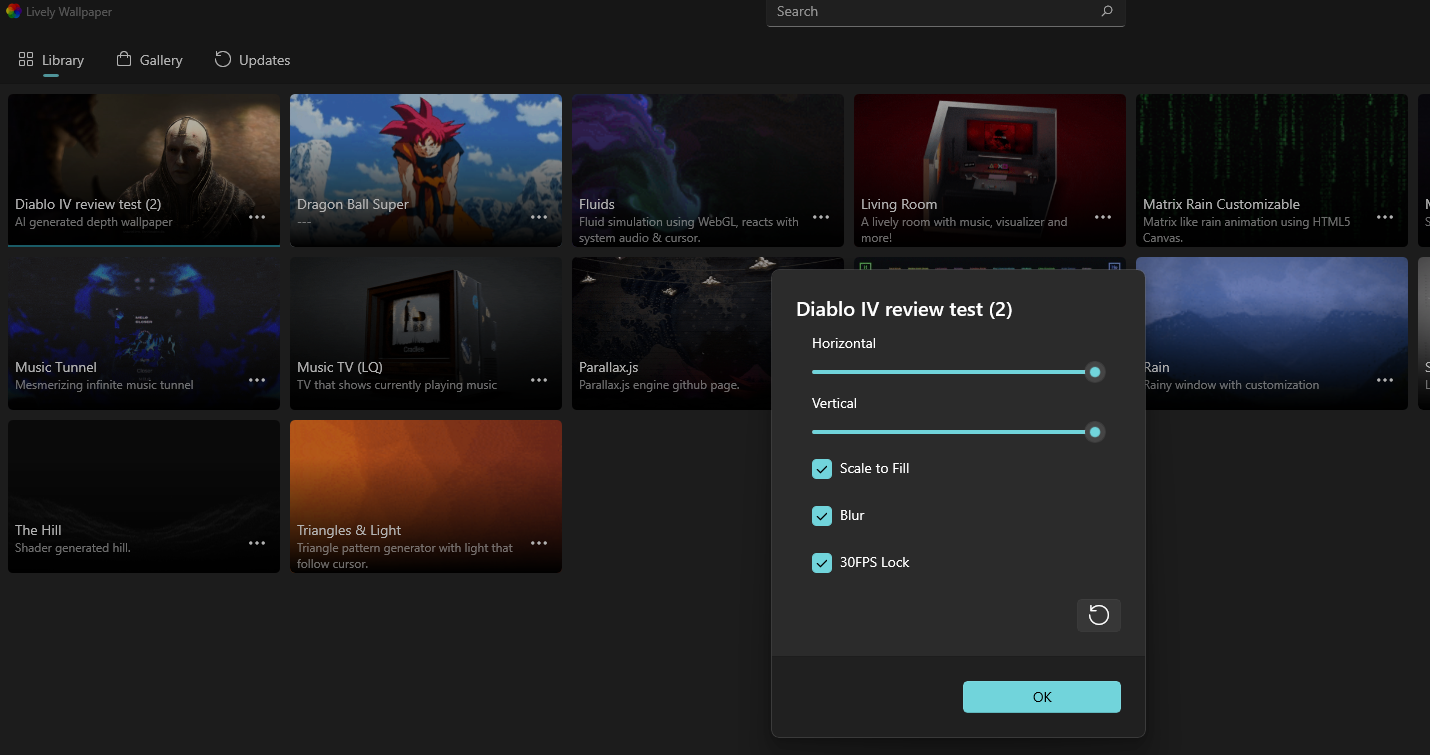
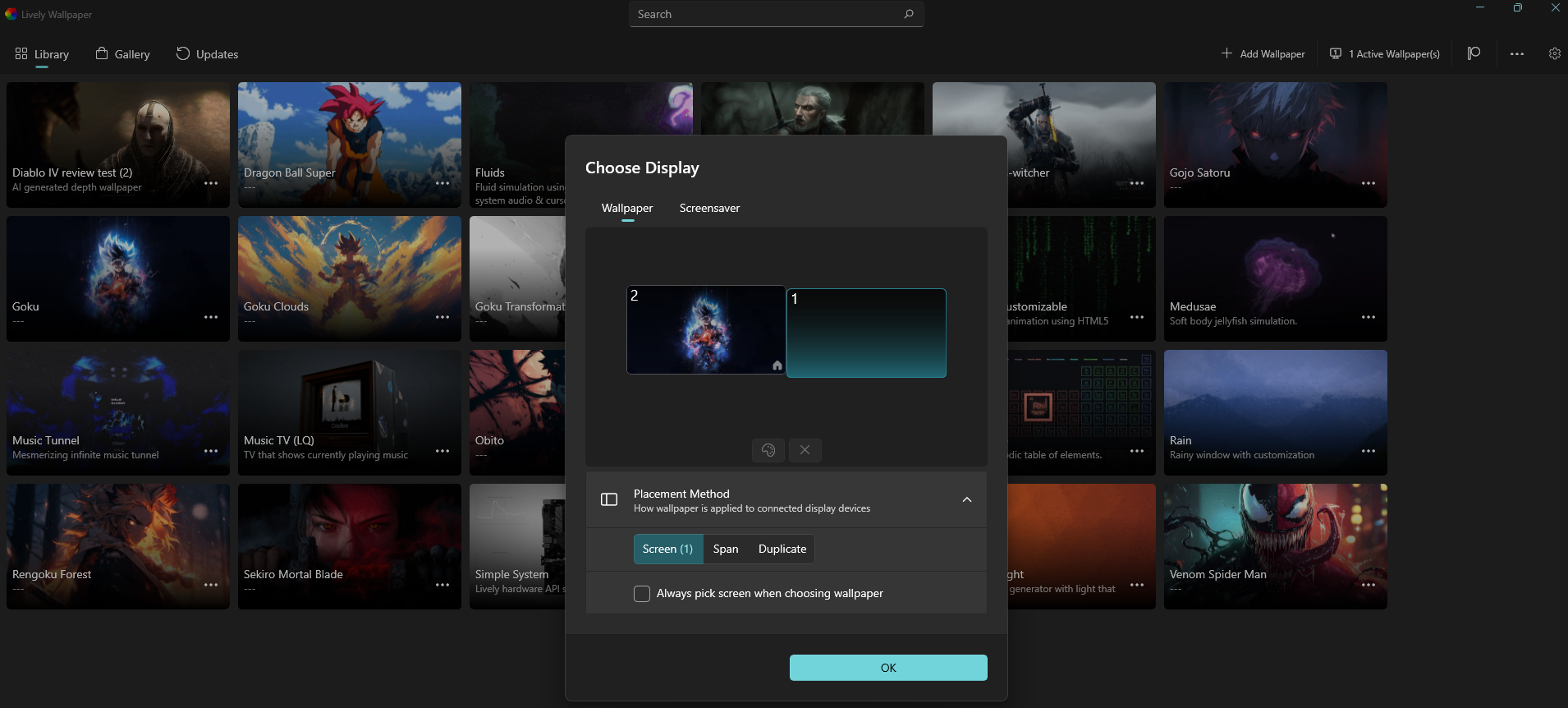
Comment utiliser un fond d’écran animé sur plusieurs moniteurs ?
Si vous n'utilisez qu'un seul moniteur, suivez les instructions ci-dessus. Cependant, si vous utilisez deux moniteurs ou même plus, vous devrez apporter quelques modifications.
Dans la barre d'outils supérieure, cliquez cette fois sur Fonds d'écran actifs. Une fenêtre avec tous les moniteurs détectés apparaîtra. Ci-dessous, vous pourrez choisir quelle doit être la disposition d’arrière-plan.
- Écran signifie que le fond d'écran ne sera actif que sur le moniteur sélectionné. Vous pouvez définir un fond d'écran différent pour le deuxième ou le troisième moniteur.
- Dormir est une fonctionnalité qui étendra l'arrière-plan à tous les moniteurs. Parfois, les arrière-plans s'avèrent très bien, même meilleurs que ceux par défaut, mais certains sont trop étirés et ne s'adaptent pas bien.
- Dupliquer signifie que vous aurez le même arrière-plan sur tous les moniteurs.
Lively Wallpaper est-il gourmand en ressources ?
Étonnamment, non, même si cela se produit tout le temps en arrière-plan. Si vous possédez un ordinateur plus ancien qui est déjà en retard, tout processus supplémentaire, y compris Lively Wallpaper, ne fera que ralentir davantage votre ordinateur. Dans le cas des appareils plus récents, l'impact de ce programme sur les performances de l'ordinateur est modeste.
Si vous êtes toujours préoccupé par les performances de votre PC et la consommation électrique de votre ordinateur portable, rendez-vous sur Paramètres → Performance. Vous pouvez modifier le comportement du programme lorsque des applications/jeux en plein écran sont en cours d'exécution, lorsque l'ordinateur portable fonctionne sur batterie, lorsque vous y êtes connecté à partir d'un ordinateur distant, et bien plus encore. Les paramètres par défaut sont déjà assez bons, mais vous pouvez aller plus loin en sauvegardant.
Il n’existe pas beaucoup de bonnes alternatives gratuites
Pour 4 €, vous pouvez obtenir Wallpaper Engine sur Steam, ce qui facilite la recherche de bons fonds d'écran sur le Web ou sur YouTube. Le processus d'installation est très simple et une fois installé, vous pourrez parcourir un vaste catalogue de fonds d'écran contribués par les utilisateurs.
Deux solutions très simples pour pimenter Windows 11.